CSS3 미디어 쿼리 사용 요약
Oct 19, 2016 am 10:19 AM우선 미디어를 사용할 때 모바일 기기의 디스플레이 효과와 호환되도록 다음 코드를 설정해야 합니다.
준비 1: 메타태그 설정
<span style="color: #0000ff;"><</span><span style="color: #800000;">meta </span><span style="color: #ff0000;">name</span><span style="color: #0000ff;">="viewport"</span><span style="color: #ff0000;"> content</span><span style="color: #0000ff;">="width=device-width, initial-scale=1.0, maximum-scale=1.0, user-scalable=no"</span><span style="color: #0000ff;">></span>
이 코드의 여러 매개변수에 대한 설명:
-
width = device-width: 너비는 현재 장치의 너비와 같습니다
-
initial-scale: 초기 스케일링(기본 설정은 1.0)
-
최소 배율: 사용자가 확대/축소할 수 있는 최소 비율(기본 설정은 1.0)
-
maximum-scale: 사용자가 확대/축소할 수 있는 최대 비율(기본 설정은 1.0)
-
사용자 확장 가능: 사용자가 수동으로 확대/축소할 수 있는지 여부(기본값은 아니오입니다. 사용자가 페이지를 확대하거나 축소하는 것을 원하지 않기 때문입니다)
준비 2: JS 호환 파일 로드
IE8은 HTML5나 CSS3 미디어를 지원하지 않기 때문에 코드 호환성을 보장하기 위해 두 개의 JS 파일을 로드해야 합니다.
<span style="color: #008000;"><!--</span><span style="color: #008000;">[if lt IE 9]> <script src="https://oss.maxcdn.com/libs/html5shiv/3.7.0/html5shiv.js"></script> <script src="https://oss.maxcdn.com/libs/respond.js/1.3.0/respond.min.js"></script> <![endif]</span><span style="color: #008000;">--></span>
준비 3: 기본 IE 렌더링 모드를 가장 높게 설정하세요(이 부분의 추가 여부를 선택하실 수 있습니다)
요즘에는 많은 사람들의 IE 브라우저가 IE9 이상으로 업그레이드 되었기 때문에 이때 이상한 일이 많이 발생합니다. 예를 들어 지금의 브라우저는 IE9인데 브라우저의 문서 모드는 IE8입니다.
이런 상황을 방지하려면 IE의 문서 모드를 항상 최신 상태로 유지하는 다음 코드가 필요합니다.
<span style="color: #0000ff;"><</span><span style="color: #800000;">meta </span><span style="color: #ff0000;">http-equiv</span><span style="color: #0000ff;">="X-UA-Compatible"</span><span style="color: #ff0000;"> content</span><span style="color: #0000ff;">="IE=edge"</span><span style="color: #0000ff;">></span>
더 좋은 작성 방법이 있습니다:
<span style="color: #0000ff;"><</span><span style="color: #800000;">meta </span><span style="color: #ff0000;">http-equiv</span><span style="color: #0000ff;">="X-UA-Compatible"</span><span style="color: #ff0000;"> content</span><span style="color: #0000ff;">="IE=Edge,chrome=1"</span><span style="color: #0000ff;">></span>
일부 사용자가 자신의 컴퓨터에 이 코드를 설치한 경우 이 코드 뒤에 chrome=1이 Google Chrome 프레임(Google Embedded Browser Framework GCF) 이 추가된 이유는 무엇입니까? 플러그인을 사용하면 컴퓨터의 IE에서 Webkit 엔진과 V8 엔진을 사용하여 버전에 관계없이 조판 및 계산을 수행할 수 있습니다. 이 플러그인을 설치하지 않으면 이 코드는 IE가 가장 높은 문서 모드에서 효과를 표시하도록 합니다. 나는 여전히 이 코드를 사용하는 것을 권장하지만 이 코드 없이도 사용할 수 있습니다.
CSS3 미디어 작성 방법 입력:
먼저 다음 코드를 살펴보겠습니다. 반응형 웹사이트 CSS에서 다음과 유사한 코드를 자주 접하시는 분들이 많을 것으로 추정됩니다.
<span style="color: #800000;">@media screen and (max-width: 960px)</span>{<span style="color: #ff0000;">
body{
background</span>:<span style="color: #0000ff;"> #ccc</span>;
}<span style="color: #800000;">
}</span>이것은 미디어를 작성하는 표준 방법으로 간주되어야 합니다. 위 CSS 코드는 페이지가 960px 미만인 경우 아래 CSS를 실행해야 함을 의미합니다. 너무 큰 의심하지 마십시오.
위 코드에서 화면이 있다는 것을 알 수 있을 것입니다. 이는 장치에 페이지를 인쇄할 때 세리프 글꼴을 사용하고 화면에 표시할 때 산세리프 글꼴을 사용하도록 지시하는 것입니다. 하지만 이제는 많은 웹사이트에서 화면을 직접 생략하는 것으로 나타났습니다. 귀하의 웹사이트는 인쇄 시 사용자를 고려할 필요가 없기 때문에 다음과 같이 직접 작성할 수 있습니다.
<span style="color: #800000;">@media (max-width: 960px)</span>{<span style="color: #ff0000;">
body{
background</span>:<span style="color: #0000ff;"> #ccc</span>;
}<span style="color: #800000;">
}</span>브라우저 크기 가 960px 보다 큰 경우 코드가 있습니다.
<span style="color: #800000;">@media screen and (min-width:960px)</span>{<span style="color: #ff0000;">
body{
background</span>:<span style="color: #0000ff;">orange</span>;
}<span style="color: #800000;">
}</span>위 사용법을 혼합할 수도 있습니다.
<span style="color: #800000;">@media screen and (min-width:960px) and (max-width:1200px)</span>{<span style="color: #ff0000;">
body{
background</span>:<span style="color: #0000ff;">yellow</span>;
}<span style="color: #800000;">
}</span>위 코드는 페이지 너비가 960px보다 크고 1200px보다 작을 때 다음 CSS를 실행한다는 의미입니다.
미디어의 모든 매개변수 요약
위는 우리가 가장 자주 사용해야 하는 미디어 쿼리의 세 가지 특성, 즉 초과, 같음, 미만의 작성 방법입니다. 미디어 쿼리기의 전체 기능은 확실히 이 세 가지 기능 이상입니다. 다음은 제가 요약한 매개변수 사용법에 대한 설명입니다.
-
너비:브라우저에 표시되는 너비입니다.
-
높이: 브라우저에 표시되는 높이입니다.
-
device-width: 장치 화면의 너비입니다.
-
device-height: 장치 화면의 높이입니다.
-
방향: 기기가 현재 가로 방향인지 세로 방향인지 확인하세요.
-
종횡비: 브라우저에 표시되는 너비와 높이의 비율을 감지합니다. (예: 화면비:16/9)
-
device-aspect-ratio: 장치의 너비와 높이의 비율을 감지합니다.
-
color: 색상을 감지하는 자릿수입니다. (예: min-color:32는 장치에 32비트 색상이 있는지 감지합니다.)
-
color-index: 장치 색상 인덱스 테이블에서 색상을 확인하세요. 해당 값은 음수일 수 없습니다.
-
단색: 단색 프레임 버퍼 영역에서 픽셀당 비트 수를 감지합니다. (이건 너무 고급이라 거의 사용하지 않을 것 같아요)
-
해상도: 화면이나 프린터의 해상도를 감지합니다. (예: 최소 해상도:300dpi 또는 최소 해상도:118dpcm)
-
그리드: 출력 장치가 그리드인지 비트맵 장치인지 감지합니다.
다음에서 다시 게시: 520UED

인기 기사

인기 기사

뜨거운 기사 태그

메모장++7.3.1
사용하기 쉬운 무료 코드 편집기

SublimeText3 중국어 버전
중국어 버전, 사용하기 매우 쉽습니다.

스튜디오 13.0.1 보내기
강력한 PHP 통합 개발 환경

드림위버 CS6
시각적 웹 개발 도구

SublimeText3 Mac 버전
신 수준의 코드 편집 소프트웨어(SublimeText3)

뜨거운 주제
 7297
7297
 9
9
 1622
1622
 14
14
 1342
1342
 46
46
 1259
1259
 25
25
 1206
1206
 29
29
 공식 계정 웹 페이지의 캐싱 업데이트에 어려움 : 버전 업데이트 후 사용자 경험에 영향을 미치는 이전 캐시를 피하는 방법은 무엇입니까?
Mar 04, 2025 pm 12:32 PM
공식 계정 웹 페이지의 캐싱 업데이트에 어려움 : 버전 업데이트 후 사용자 경험에 영향을 미치는 이전 캐시를 피하는 방법은 무엇입니까?
Mar 04, 2025 pm 12:32 PM
공식 계정 웹 페이지의 캐싱 업데이트에 어려움 : 버전 업데이트 후 사용자 경험에 영향을 미치는 이전 캐시를 피하는 방법은 무엇입니까?
 HTML5 양식 유효성 검사 속성을 사용하여 사용자 입력을 유효성있게하려면 어떻게합니까?
Mar 17, 2025 pm 12:27 PM
HTML5 양식 유효성 검사 속성을 사용하여 사용자 입력을 유효성있게하려면 어떻게합니까?
Mar 17, 2025 pm 12:27 PM
HTML5 양식 유효성 검사 속성을 사용하여 사용자 입력을 유효성있게하려면 어떻게합니까?
 웹 페이지의 PNG 이미지에 뇌졸중 효과를 효율적으로 추가하는 방법은 무엇입니까?
Mar 04, 2025 pm 02:39 PM
웹 페이지의 PNG 이미지에 뇌졸중 효과를 효율적으로 추가하는 방법은 무엇입니까?
Mar 04, 2025 pm 02:39 PM
웹 페이지의 PNG 이미지에 뇌졸중 효과를 효율적으로 추가하는 방법은 무엇입니까?
 & lt; iframe & gt; 꼬리표? 보안을 사용할 때 보안 고려 사항은 무엇입니까?
Mar 20, 2025 pm 06:05 PM
& lt; iframe & gt; 꼬리표? 보안을 사용할 때 보안 고려 사항은 무엇입니까?
Mar 20, 2025 pm 06:05 PM
& lt; iframe & gt; 꼬리표? 보안을 사용할 때 보안 고려 사항은 무엇입니까?
 HTML5의 크로스 브라우저 호환성에 대한 모범 사례는 무엇입니까?
Mar 17, 2025 pm 12:20 PM
HTML5의 크로스 브라우저 호환성에 대한 모범 사례는 무엇입니까?
Mar 17, 2025 pm 12:20 PM
HTML5의 크로스 브라우저 호환성에 대한 모범 사례는 무엇입니까?
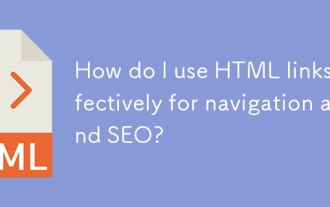 내비게이션 및 SEO에 HTML 링크를 효과적으로 사용하려면 어떻게합니까?
Mar 18, 2025 pm 02:39 PM
내비게이션 및 SEO에 HTML 링크를 효과적으로 사용하려면 어떻게합니까?
Mar 18, 2025 pm 02:39 PM
내비게이션 및 SEO에 HTML 링크를 효과적으로 사용하려면 어떻게합니까?








